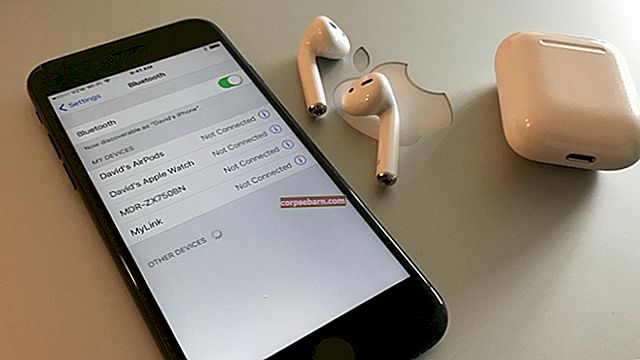Chế độ Hibernate là chế độ tiết kiệm năng lượng ban đầu được thiết kế cho máy tính xách tay. Chế độ “Ngủ” tiết kiệm dữ liệu trong bộ nhớ hệ thống, tiêu thụ một lượng nhỏ năng lượng, trong khi chế độ “Ngủ đông”, tiêu thụ năng lượng bằng 0 và lưu dữ liệu vào ổ cứng dưới dạng tệp ẩn “hiberfil.sys”. Khi bạn bật máy tính của mình, máy tính sẽ tiếp tục lại nơi bạn đã dừng lại. Hướng dẫn này sẽ chỉ cho bạn cách bật hoặc tắt chế độ ngủ đông trong Windows 10.
Bạn cũng có thể đọc: Cách Thêm Danh sách Liên hệ Từ Gmail, Outlook, v.v. Vào Sổ Địa chỉ của Windows 10
Cách bật chế độ ngủ đông trong Windows 10
Bạn có thể bật hoặc tắt chế độ ngủ đông theo hai cách:
Sử dụng dấu nhắc lệnh
Cách dễ nhất để bật hoặc tắt chế độ ngủ đông là sử dụng Command Prompt. Bạn sẽ cần phải chạy nó với tư cách quản trị viên: nhấp chuột phải vào nút “Bắt đầu” và chọn tùy chọn thích hợp. Để tắt chế độ ngủ đông, tại dấu nhắc lệnh, gõ tắt “powercfg –h” và nhấn “Enter”. Thao tác này sẽ vô hiệu hóa chế độ này, xóa hiberfil.sys khỏi đĩa cứng và tắt tùy chọn khởi động nhanh của Windows 10 (cũng sử dụng công nghệ này và không hoạt động nếu không có chế độ Hibernate).
Để bật chế độ ngủ đông, hãy nhập “powercfg –h” trong dấu nhắc lệnh theo cách tương tự.

Sử dụng Registry Editor
Một cách khác để tắt chế độ Ngủ đông - Nếu bạn sử dụng Registry Editor để chạy, bạn có thể nhấn Win + R trên bàn phím và nhập “regedit, rồi nhấn Enter.
Trong HKEY_LOCAL_MACHINE \ System \ CurrentControlSet \ Control \ Power định vị giá trị DWORD có tên HibernateEnabled, nhấp đúp vào nó và đặt thành 1 nếu chế độ ngủ đông tắt và 0 - để tắt.

www.thewindowsclub.com
Nguồn ảnh: wallpaperUp.ru
Bạn cũng có thể đọc: 10 cách mở Command Prompt trong Windows 10
![Phải làm gì nếu iPhone của bạn không có âm thanh? [Các bản sửa lỗi đơn giản]](https://img.corpsebarn.com/wp-content/uploads/guides/236/P71FLU3IZIpic.jpg)